
このページではSwitch2のテーマ変更方法を解説しています。
初期設定では白くて明るい「ベーシックホワイト」というテーマになっていますが、明るくて眩しいと感じている人もいると思います。
Switch2にはベーシックブラックという暗い画面にできるテーマも用意されており、こちらに設定すれば眩しさを抑えられるので、実際のやり方を確認してみてください。
ちなみに、自分は「しふぁの作業部屋」というYouTubeチャンネルを運営しており、Switch2関連の動画も投稿予定なので、気になる人はこちらも要チェックです!
🔽他にもSwitch2関連の情報を知りたい場合はこちらをチェック!
check!
>>Switch2の情報まとめページを確認する!
Switch2のテーマ変更方法
それではSwitch2のテーマ変更方法を解説します。
Switch2を起動してHOMEメニューを開いたら、歯車マークの「設定」を選択してください。
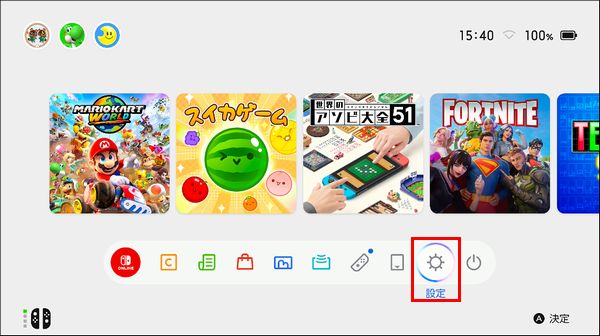
次に「テーマ」の項目を選択すると、初期設定ではベーシックホワイトが選択されているので、ベーシックブラックに変更しましょう。
すると、背景が全て暗くなります。
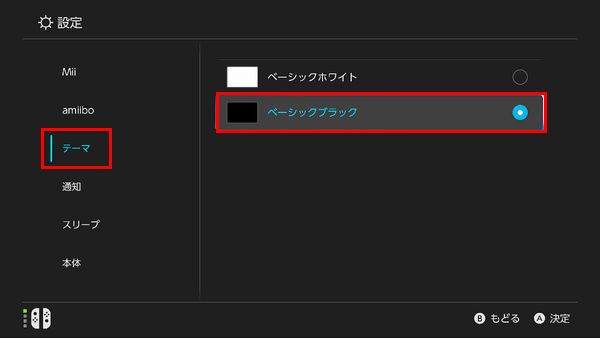
HOMEメニューも確認すると、このように暗くなっているので確認してみてください。
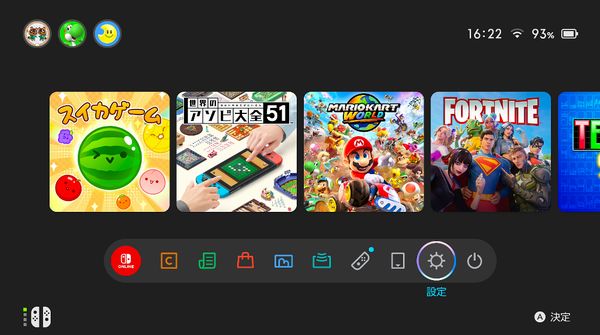
このベーシックブラックに変更することで、消費電力を抑えられるメリットもあります!
他にも消費電力を抑えてバッテリーを長持ちさせる方法があるので、充電関連の情報をまとめた以下のページから詳細情報を確認してみてください!
check!
>>Switch2の消費電力を抑えてバッテリーを長持ちさせる方法を確認する!

まとめ
今回はSwitch2をテーマ変更方法を解説しました!
他にもSwitch2関連の設定で気になるアレコレを記事としてまとめて投稿しています。
気になる情報がある場合は、以下のまとめページから詳細を確認してみてください!
check!
>>Switch2の情報まとめページを確認する!
あと、自分は「しふぁチャンネル」というゲーム実況チャンネルと「しふぁの作業部屋」というこれからYouTubeを始めたい人向けの情報を発信しているチャンネルを運営していますが、両方のチャンネルとも収益化の条件である、
・直近12ヶ月の総再生時間が4000時間以上
この条件をクリアしており、収益化もしています。
特に「しふぁの作業部屋」ではたった4ヶ月間・3日に1本動画を投稿するだけで収益化する事ができたので、その時のノウハウをまとめた記事をnoteにて販売しております。

少しでも早く登録者数や再生回数を増やして収益化まで行きたいと考えている人にとって役に立つ情報を解説していますし、今なら購入者限定で無料で貰えるお得な特典も用意しています!
今後も特典を増やしたり、内容のアップデートも行っていく予定なので、お得なうちにチェックしてみて下さいね♪



コメント